Come ordinare i fogli in base al valore di una cella in Excel?
Quando utilizziamo un file Excel, spesso ordiniamo i fogli di lavoro in ordine alfabetico, numerico o in base ai colori delle schede, ma hai mai provato a ordinare le schede dei fogli in base al valore di una cella specifica?
Supponendo di avere una cartella di lavoro con decine di fogli di lavoro, e che in ogni foglio di lavoro la cella A1 abbia un valore specifico. Ora devi ordinare tutti i fogli di lavoro all'interno di questa cartella in base al valore della cella A1 di ciascun foglio in ordine crescente. Con questo articolo, troverai la soluzione.
Ordina tutti i fogli di lavoro in base al valore di una cella con il codice VBA
Ordina tutti i fogli di lavoro in base al valore di una cella con il codice VBA
Per ordinare tutti i fogli di lavoro in base al valore di una cella in Excel, non esiste un modo diretto per farlo, ma il seguente codice VBA potrebbe esserti utile.
1. Tieni premuti i tasti ALT + F11 e si aprirà la finestra Microsoft Visual Basic for Applications.
2. Clicca su Inserisci > Modulo e incolla il seguente codice nella finestra del Modulo.
Codice VBA: Ordina tutti i fogli in base al valore di una cella
Sub SortWksByCell()
'Update 20141127
Dim WorkRng As Range
Dim WorkAddress As String
On Error Resume Next
xTitleId = "KutoolsforExcel"
Set WorkRng = Application.Selection
Set WorkRng = Application.InputBox("Range (Single)", xTitleId, WorkRng.Address, Type:=8)
WorkAddress = WorkRng.Address
Application.ScreenUpdating = False
For i = 1 To Application.Worksheets.Count
For j = i To Application.Worksheets.Count
If VBA.UCase(Application.Worksheets(j).Range(WorkAddress)) < VBA.UCase(Application.Worksheets(i).Range(WorkAddress)) Then
Application.Worksheets(j).Move Before:=Application.Worksheets(i)
End If
Next
Next
Application.ScreenUpdating = True
End Sub
3. Dopo aver incollato il codice, premi il tasto F5 per eseguirlo, e apparirà una finestra di dialogo che ti chiederà di selezionare una cella in base alla quale vuoi ordinare i fogli, vedi screenshot:
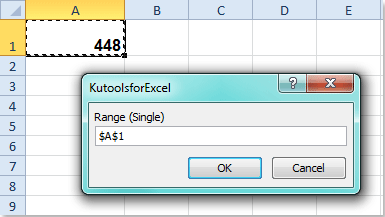
4. E ora puoi vedere che tutti i fogli di lavoro sono stati ordinati in base al valore testuale della cella A1 di ogni foglio in ordine crescente.
Note:
1. Se nelle celle selezionate ci sono sia numeri che stringhe di testo, i fogli contenenti numeri verranno ordinati prima di quelli contenenti stringhe di testo.
2. Se una delle celle A1 è vuota, il foglio di lavoro corrispondente verrà ordinato all'inizio di tutti i fogli.
Articoli correlati:
Come ordinare i fogli di lavoro in ordine alfabetico / alfanumerico in Excel?
Come ordinare le schede dei fogli di lavoro per colore in Excel?
Come invertire l'ordine delle schede dei fogli di lavoro?
I migliori strumenti per la produttività in Office
Potenzia le tue competenze in Excel con Kutools per Excel e sperimenta un'efficienza mai vista prima. Kutools per Excel offre oltre300 funzionalità avanzate per aumentare la produttività e farti risparmiare tempo. Clicca qui per ottenere la funzione di cui hai più bisogno...
Office Tab porta le schede su Office e rende il tuo lavoro molto più semplice
- Abilita la modifica e lettura a schede in Word, Excel, PowerPoint, Publisher, Access, Visio e Project.
- Apri e crea più documenti in nuove schede della stessa finestra invece che in nuove finestre.
- Aumenta la produttività del50% e riduce centinaia di clic del mouse ogni giorno!
Tutti gli add-in Kutools. Un solo programma di installazione
La suite Kutools for Office include add-in per Excel, Word, Outlook & PowerPoint più Office Tab Pro, ideale per i team che lavorano su più app di Office.
- Suite tutto-in-uno — Add-in per Excel, Word, Outlook & PowerPoint + Office Tab Pro
- Un solo programma di installazione, una sola licenza — configurazione in pochi minuti (pronto per MSI)
- Funzionano meglio insieme — produttività ottimizzata su tutte le app Office
- Prova completa30 giorni — nessuna registrazione, nessuna carta di credito
- Massimo risparmio — costa meno rispetto all’acquisto singolo degli add-in